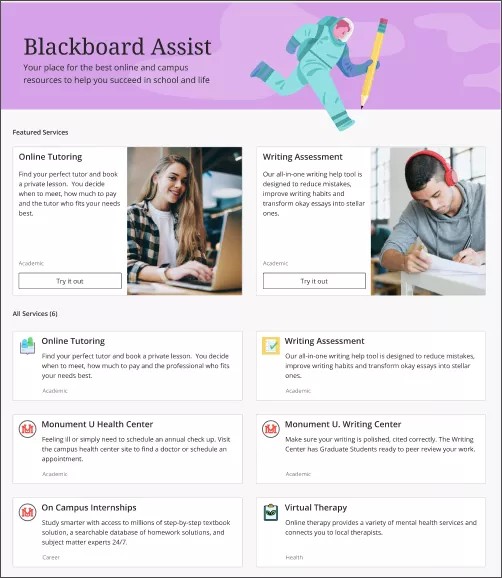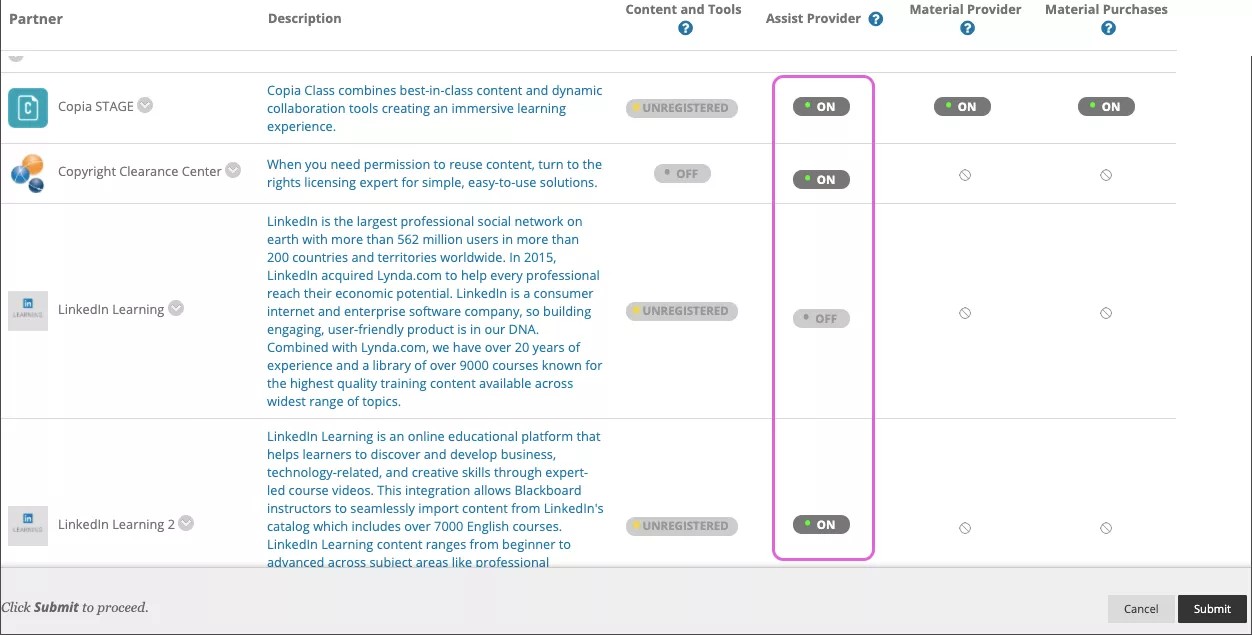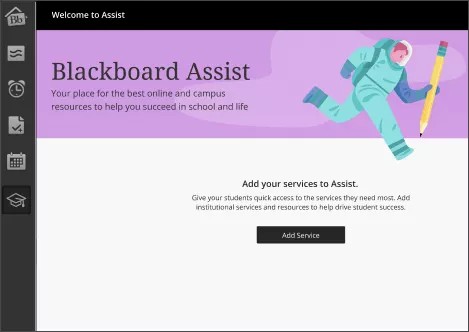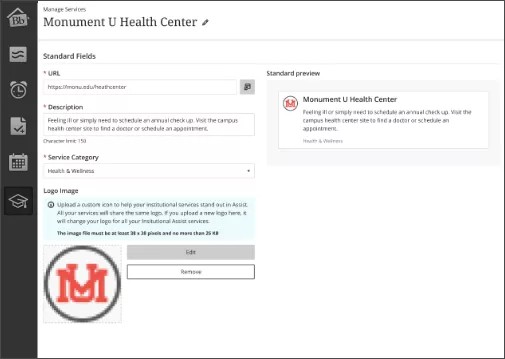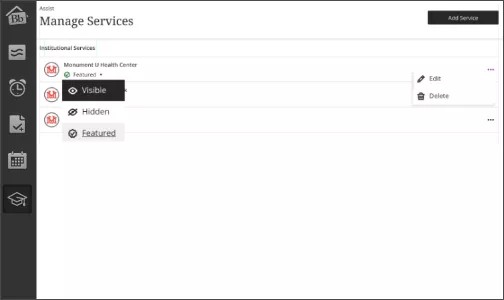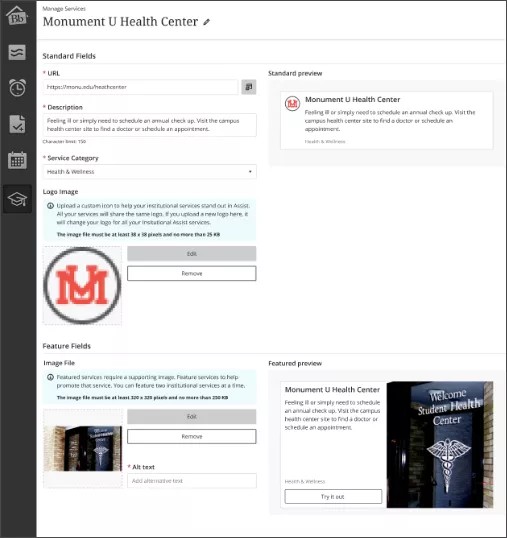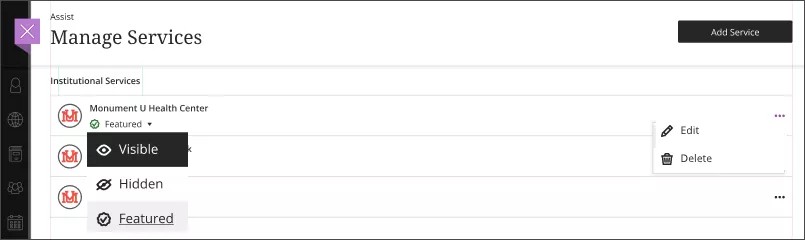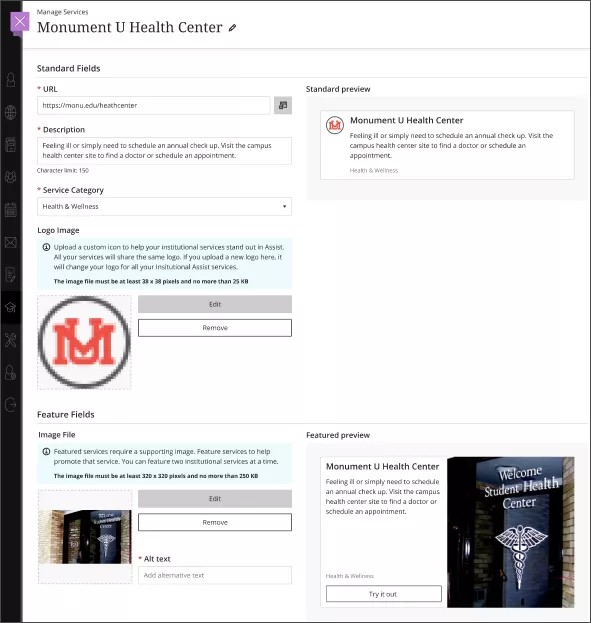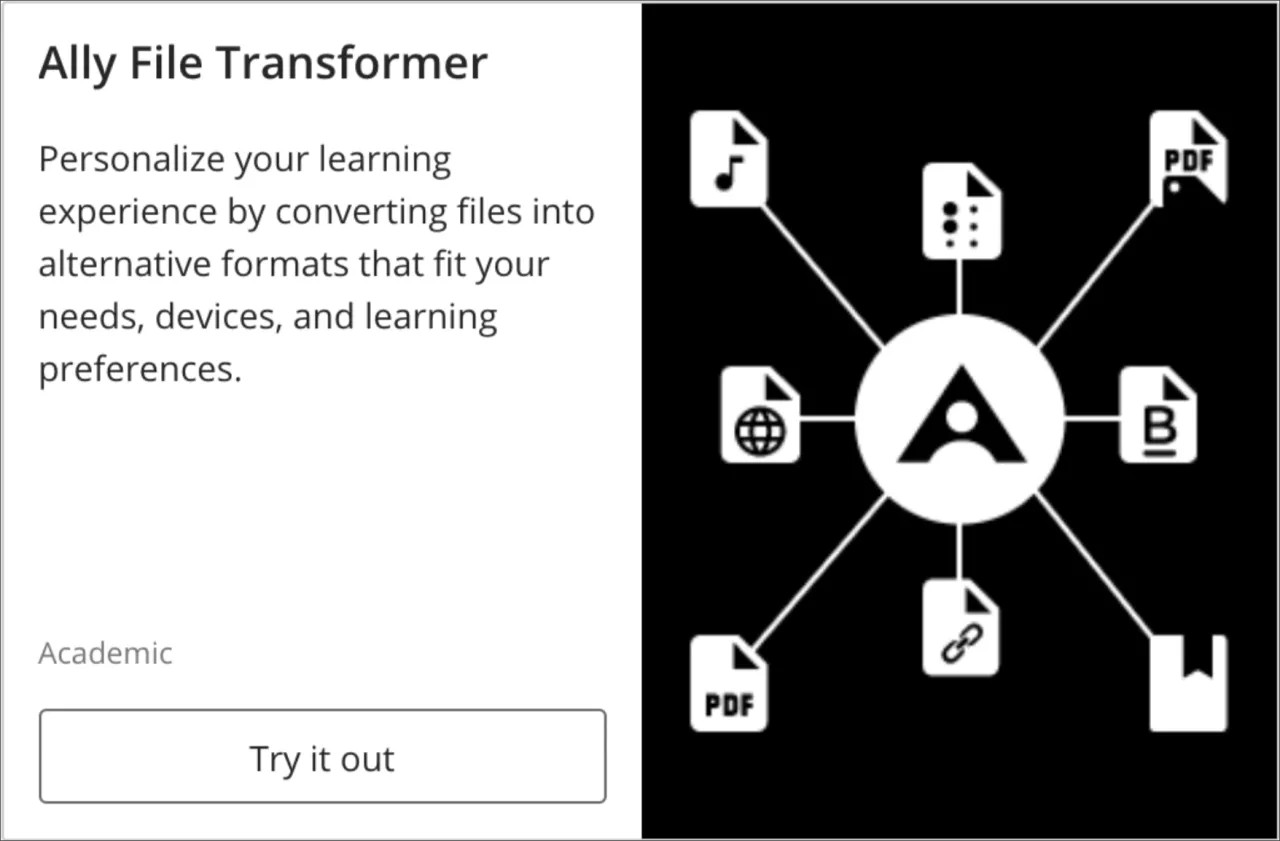提供有价值的资源,利用 Blackboard Assist 协助和敦促学生顺利地完成学业!
Blackboard Assist 是提供在线和校园资源的免费 Learn SaaS 中心,旨在推动学生取得学业成功。您可以在该中心轻松地添加服务并设置特色服务,以方便学生进行访问。通过 Blackboard Assist,学生可以订阅并购买他们要使用的服务。或者,可以由您的机构购买这些服务的授权许可,以供学生使用。请联系 [email protected] 以了解更多信息。
Assist 仅可用于 SaaS 部署
Assist 服务本身在美国的 AWS East 托管。系统生成的全局唯一 128 位标识符不基于任何人员信息 (UUID),用于协调 Blackboard Learn 实例和 Assist 之间的信息交换 - 不会与 Assist 服务共享任何个人信息。以下信息存储在 AWS East:
- 由管理员创建的机构服务配置文件,包括服务描述、图像和 URL。
- 有关服务用户首选项的元数据(如收藏夹和订阅状态)仅与匿名标识符关联。
不会处理与 Assist 的任何功能相关联的利用率数据或角色信息。个人信息不会用于提供定向的内容或服务建议。
开始使用
SaaS 上的任何高等教育客户端均具有访问权限(Ultra 基本导航和原始导航)。准备好开始了吗?使用下面的指南编制机构服务以填充 Assist
启用 Assist
您需要在管理员面板 > 云管理 > Consulting Central中启用 Assist 服务。 将 Blackboard Assist 设置为打开。
激活 Assist 后,默认情况下,它会启用您的所有 Partner Cloud Assist 提供程序。您可以在管理员面板 > 云管理 > Partner Cloud 设置中将 Partner Cloud 服务切换为打开或关闭。
创建 Assist 模块
仅可用于 Learn 原始体验
在 Learn 原始体验中,您可以创建一个模块来呈现 Assist 服务。您可以将其置于现有标签或新标签中。有一个特定于 Assist 的新模块类型。让我们创建一个新的顶框标签,仅用于 Assist:
创建一个模块来包含 Assist 界面:
请导航至管理员面板 > 社区 > 标签和模块 > 模块
- 选择创建模块
- 为模块命名。我们建议“Assist”
- (可选)请选择隐藏模块上的标题。
- 模块类型:选择 LTI 启动。
- 选择您的模块类别。
- 系统可用性:选择是。
- 选择提交。
- 选择 LTI 启动:选择 BbAssist LTI 链接。
- 选择提交。
请导航到管理员面板 > 社区 > 标签和模块 > 标签
- 选择创建模块标签
- 为模块命名。我们建议“Assist”
- 选择否以允许用户对标签进行个性化设置。
- 将列数设置为 1。
- 选择提交。
- 选择 创建顶框标签
- 命名顶框标签。该名称向用户显示。我们建议“Assist”
- 系统可用性:选择是。
- 成员:选择已创建的模块标签,并将其移至选定项目列表。
- 选择提交。
将标签组重新排序到列表中的所需位置。
添加服务
似乎并不熟悉?跳转至 Blackboard Assist 的“Ultra”帮助。
在 Blackboard Assist 中添加服务非常方便。从导航菜单中,选择 Assist,然后选择添加服务。
键入或复制并粘贴服务 URL,键入服务描述,然后选择服务类别。服务预览将显示在标准预览部分。如果此服务是您的机构提供的服务,请上传机构的徽标图像。您在此处上传的徽标可用于帮助将您的机构服务与第三方服务区分开来。选择“保存”。
管理服务
似乎并不熟悉?跳转至 Blackboard Assist 的“Ultra”帮助。
利用管理服务面板,您可以编辑和删除服务、显示或隐藏服务以及将服务提升为 Blackboard Assist 中的特色服务。
在导航菜单中,选择 Assist。打开要编辑的服务旁边的菜单,然后选择编辑。选择删除以删除该服务。
打开服务下的菜单以显示或隐藏服务,或将其提升为特色服务。您可以将两个服务提升为特色服务。
一个特色服务需要一张支持图像。
特色服务
似乎并不熟悉?跳转至 Blackboard Assist 的“Ultra”帮助。
使用 Blackboard Assist 中的特色服务可以为您的学生突出显示两项服务。您可以一次将两项服务设置为特色服务。特色服务需要展示图像。
您可以通过两种方式将服务设置为特色服务:
- 在管理服务中,为该服务上传图像文件,并键入一个替换文本。提供 该服务的描述,然后选择保存。
- 在服务列表中,从菜单中选择特色。
Ultra:管理服务
似乎并不熟悉?跳转至关于 Blackboard Assist 的“原始”帮助。
利用管理服务面板,您可以编辑和删除服务、显示或隐藏服务以及将服务提升为 Blackboard Assist 中的特色服务。
在导航菜单中,选择 Assist。打开要编辑的服务旁边的菜单,然后选择编辑。选择删除以删除该服务。
打开服务下的菜单以显示或隐藏服务,或将其提升为特色服务。您可以将两个服务提升为特色服务。
一个特色服务需要一张支持图像。
Ultra:特色服务
似乎并不熟悉?跳转至关于 Blackboard Assist 的“原始”帮助。
使用 Blackboard Assist 中的特色服务可以为您的学生突出显示两项服务。您可以一次将两项服务设置为特色服务。特色服务需要展示图像。
您可以通过两种方式将服务设置为特色服务:
- 在管理服务中,为该服务上传图像文件,并键入一个替换文本。键入服务描述,然后选择“保存”。
- 在服务列表中,从菜单中选择特色。
Blackboard Assist 中的 Ally File Transformer(北美可用)
Ally File Transformer 可帮助学生实现学习体验个性化。它将文件转换为替代格式,可以更好地满足学生的需求、设备和学习偏好。
- Ally File Transformer 会将数字文件转换为替代、更易于访问的格式,包括 HTML、ePub、电子盲文、音频、BeeLine 阅读器,以及经过光学符号识别 (OCR) 处理的 PDF。
- 利用 Ally File Transformer,学生可以转换课程文件、自己的文件以及研究或项目工作中要处理的文件。
- 可以通过 Blackboard Assist 获得 Ally File Transformer。必须启用 Blackboard Assist 才能访问 Ally File Transformer。
- Ally File Transformer 不需要 Ally 许可证。
- Blackboard Assist 自动提供 Ally File Transformer 功能。您可以通过“管理员面板 > Partner Cloud 设置”管理此服务。